Kang Ilpan Blog's (Download Aplikasi
PC, Symbian S60V2, Symbian S60V3, Symbian S60V5, Blackberry, Android,
Java, Game, Tips Trik, Hack HP, Breadcrumb, Googlepays, SEO, Tema HP,
Antivirus, Dll.)
Pada hari ini saya akan mempostingkan tentang " Cara install (BBM) Andorid di PC ", semoga bermanfaat bagi kita semua. Jangan Lupa komentar ya ..!
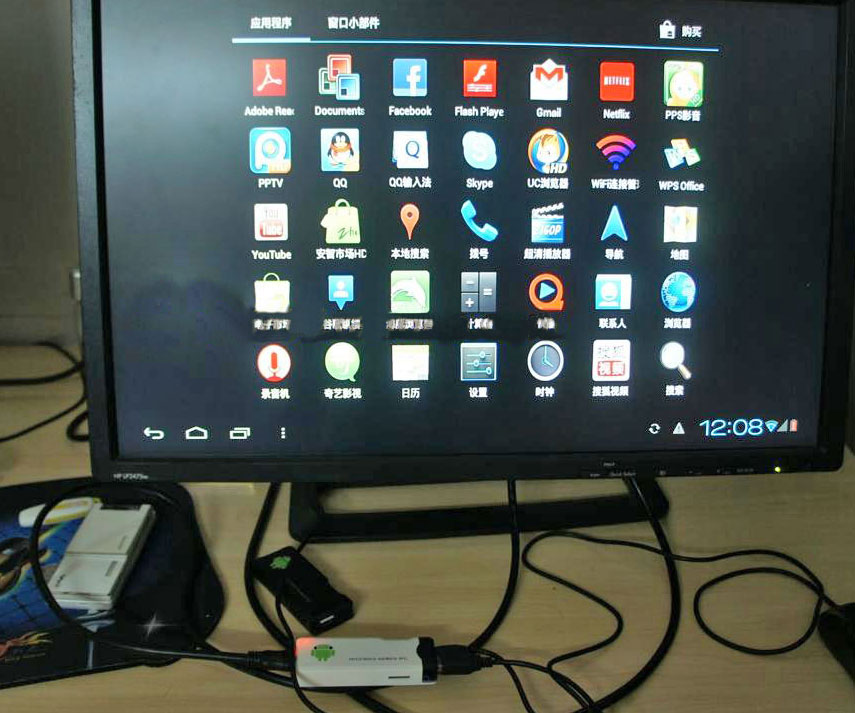
buat para newbie ini dia cara install bbm di PC menggunakan Android Emulator:
Berikut adalah software-software yang digunakan dalam proses instalasi. Download dan simpan semuanya ke komputer yang akan diinstal BBM – Android.
1. Android SDK (ADT Bundle for Windows, aku pakai yang Windows x86-20130917) ini adalah software development kit, yang kurang lebih sebenarnya dibutuhkan programmer untuk membuat sebuah aplikasi Android pada komputernya.
2. Java SE Development Kit yang diperlukan untuk menjalankan Android SDK. Minimum sih yang versi 6, tetapi aku pakai yang versi JDK 7.
3. Paket Instalasi BBM (bagi yang membutuhkan file .apk untuk instalasi manual dari localhost) bisa diunduh disini (versi 1.0.0.70).
Nah, kalau kamu sudah punya 3 komponen penting di atas, berarti sudah siap untuk memulai aksi.
Disclaimer
Harap diperhatikan bahwa cara install bbm di PC yang aku bagikan ini adalah hasil ujicoba setelah mempelajari banyak referensi (khusunya bagian adb command). Dan ujicoba yang kulakukan, berhasil (nah itu ada buktinya di bagian awal postingan ini). Jika kamu was-was, ragu, atau tidak yakin, dan lebih memilih untuk keluar uang untuk hasil yang terjamin, lebih baik berhenti membaca disini.
Tahap 1: Instalasi SDK
Berhubung untuk menjalankan Android SDK membutuhkan JDK, maka yang pertama sekali diinstal adalah JDK 7 (komponen nomor 2). Caranya gampang, berhubung file yang disediakan sudah berekstensi .exe jadi kamu tinggal double-click dan ikuti tahapannya hingga selesai.
Sesudah JDK 7 sukses diinstal, baru lanjutkan dengan extract Android SDK (berhubung file yang disediakan situs resminya adalah paket ZIP).
Hasil ekstraksi boleh ditempatkan dimana saja, dengan nama folder apa saja. Bebas. Tapi kamu wajib ingat lokasinya.
Tahap 2: Konfigurasi Emulator
Setelah proses instalasi selesai. Sekarang bagian konfigurasi agar emulator bisa berjalan sesuai dengan spesifikasi yang dibutuhkan oleh BBM – Android.
Jalankan SDK Manager.exe (di dalam folder hasil ektrak tadi)
Selanjutnya kita akan membuat sebuah perangkat Android “ecek-ecek”. Pada window SDK Manager, pilih Tools > Manage AVDs…
Akan terbuka window Android Virtual Device Manager. Sekarang harusnya daftar Android Virtual Devices masih kosong. Klik tombol New…
Window baru lagi akan terbuka. Disini kita akan tentukan spesifikasi perangkat Android Virtual Device tersebut. Mulai dari namanya (bebas aja), jenis perangkatnya (aku pakai device Nexus 4), opsi memory (ujicobaku di 756 sudah cukup), internal storage (200 MiB) dan SD Card (300 MiB).
Silahkan lihat gambar di bawah ini untuk jelasnya
Setelah
semua diatur, klik OK. Akan muncul konfirmasi pengaturan yang sudah
dibuat. Sekali lagi klik OK untuk menutupnya dan mengakhiri tahap
konfigurasi emulator.
Tahap 3: Jalankan Emulator
Kembali ke window Android Virtual Device Manager, akan terlihat bahwa ada Android Virtual Device yang sudah dipersiapkan sebelumnya. Pilih AVD tersebut, lalu klik tombol Start…
Tahap 3: Jalankan Emulator
Kembali ke window Android Virtual Device Manager, akan terlihat bahwa ada Android Virtual Device yang sudah dipersiapkan sebelumnya. Pilih AVD tersebut, lalu klik tombol Start…
Setelah tombol Start… diklik, muncul window Launch Option, disini aku tidak mencentang apa-apa, langsung klik tombol Launch
Jika semua sesuai, maka akan muncul window baru yang merupakan interface perangat Android Virtual yang sudah dibuat.
Selamat, sekarang kamu sudah punya Android baru!
Biarkan saja emulator berjalan, tidak perlu ditutup untuk tahap selanjutnya. Kalau loadingnya terasa lama, cobalah untuk lebih sabar menunggu.
Biarkan saja emulator berjalan, tidak perlu ditutup untuk tahap selanjutnya. Kalau loadingnya terasa lama, cobalah untuk lebih sabar menunggu.
Tahap 4: Instalasi BBM di Android Virtual
Sekarang tahap terakhir, yaitu menginstal aplikasi BBM untuk Android ke emulator. Disinilah peran file .apk yang menjadi pre-requirements tadi. Kenapa harus instalasi secara lokal? Karena aku tidak mau repot mendaftarkan akun Google via Android “ecek-ecek” tadi. Tapi kalau kamu mau yang praktis, silahkan install BBM – Android langsung dari link ini (menggunakan browser emulator).
Oh ya, pastikan bahwa komputer yang dipergunakan sudah terhubung ke internet ya. Karena nantinya proses aktivasi layanan BBM harus terhubung ke server BlackBerry.
Instalasi paket aplikasi BBM – Android (komponen nomor 3) yang kulakukan, menggunakan command prompt. Jalankan “Run” pada Windows (tombol Windows+R), lalu ketikkan cmd.
Bagi yang kurang familiar dengan perintah command prompt, bisa baca tutorialnya disini.
Tahap 4-1: Persiapan Paket Instalasi BBM – Android
Sebentar kita beralih ke Windows Explorer. Di dalam folder Android SDK (hasil ekstraksi tadi) terdapat beragam aplikasi pendukung yang berfungsi untuk “mengoprek” Android Virtual Device yang sudah dipersiapkan. Folder yang penting, dalam tahapan ini, adalah sdk\platform-tools. Silahkan copy-paste paket aplikasi BBM – Android (BBM_1.0.0.70.apk) ke dalam folder platform-tools.
Tahap 4-2: Eksekusi Instalasi BBM – Android
Kembali ke command prompt, pastikan kamu bekerja di folder sdk\platform-tools tadi. Coba periksa, dengan perintah dir, apakah ada file adb.exe? Jika ada, berarti sudah benar tuh lokasinya.
Langkah pertama, adalah memastikan bahwa komputer/laptop sudah mendeteksi “kehadiran” perangkat Android “ecek-ecek” tadi, dan terhubung. Perintah yang dijalankan adalah: adb<spasi>devices (program ini akan menampilkan di cmd, perangkat virtual yang terhubung ke laptop/komputer)
Kalau tidak ada error, selanjutnya jalankan perintah ini: adb<spasi>-e<spasi>install<spasi>BBM_1.0.0.70.apk
Setelah muncul pesan Success, maka di Android Virtual Device tadi sudah terinstall BBM – Android!
Kembali ke emulator, silahkan buka Menu (dengan cara single-click) untuk menampilkan daftar aplikasi yang terinstal. Seharusnya sudah ada icon BBM.
Klik icon BBM, dan tampilan yang muncul adalah halaman “Welcome to BBM”
Jika kamu belum punya BlackBerry ID, maka pilih “Create a BlackBerry ID” dan lengkapi isian yang ada (pada bagian email, isikan email yang aktif).
Jika kamu sudah punya BlackBerry ID, maka tinggal pilih “Sign In” dan login dengan akun kamu.
Jika kamu sudah memiliki BlackBerry ID yang aktif, maka BBM akan menampilkan layar “Complete Your BBM Profile”. Silahkan lengkapi, dan akun kamu sudah dapat dipergunakan.












1 komentar:
error: arm.exe, knapa gan?
ReplyAtau juga bisa komentar disini !!
EmoticonEmoticon